Office’i minirakendused andmesarjade nimed lingitakse tavaliselt diagrammi jaoks kasutatavate tööleheandmetega ja andmetes tehtud muudatused kuvatakse diagrammil automaatselt. Kui soovite olemasoleva andmesarja ümber nimetada või muuta väärtusi töölehel andmeid muutmata, tehke järgmist.
-
Paremklõpsake diagrammi andmesarja, mille soovite ümber nimetada, ja klõpsake nuppu Vali andmed.
-
Dialoogiboksi Andmeallika valimine jaotises Legendikirjed (sari) valige muudetav andmesari ja klõpsake käsku Redigeeri.
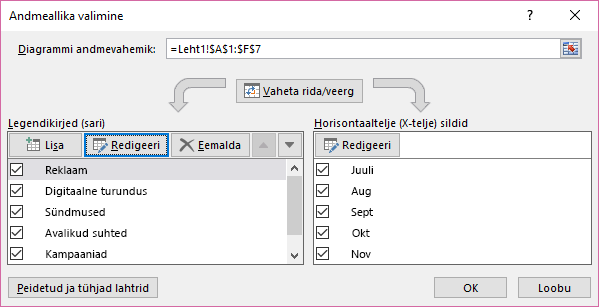
-
Tippige soovitud nimi väljale Sarja nimi.
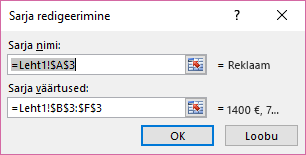
Tipitud nimi kuvatakse diagrammi legendis, kuid töölehele seda ei lisata.
-
Andmesarja andmevahemiku muutmiseks tippige väljale Sarja väärtused andmesarja andmevahemik või sisestage soovitud väärtused.
Tipitud väärtused kuvatakse diagrammis, kuid töölehele neid ei lisata.
Märkus.: XY-diagrammis (punktdiagrammis) kuvatakse väljad X-sarja väärtused ja Y-sarja väärtused ning mulldiagrammis väljad X-sarja väärtused, Y- sarja väärtused ning Sarja mullisuurus. Kõigi nende väärtuste andmevahemikku saate muuta.










